用3dmax打造茂秘森林的山岗
文章来源于 未知,感谢作者 佚名 给我们带来经精彩的文章!设计教程/设计教程/3DMAX教程2010-10-03
本教程主要使用3dmax打造茂秘森林的山岗,下面让我们一起来学习。
先看一下最终效果:

一、山岗的制作
1、启动3dmax9.0,单击“创建”命令面板,点击“几何体”按钮,在下拉列表框中选择“标准基本体”项。单击“平面”按钮,在顶部视图中新建一平面plane01,适当调整其参数,如图1所示。
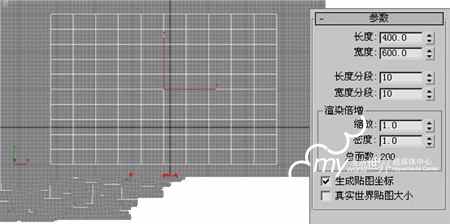
2、单击“修改”命令面板,在修改器下拉列表中选择“noise(噪波)”项并进入其属性面板,修改其参数,达到如图2所示效果。

3、选中plane01,继续在修改器下拉列表中选择“网格平滑”项并进入其属性面板,修改其参数,达到如图3所示效果。

4、单击“创建”命令面板中的“摄影机”按钮进入创建摄影机命令面板,单击“目标”按钮,然后在顶部视图中创建一个摄影机camera01,如图4所示。
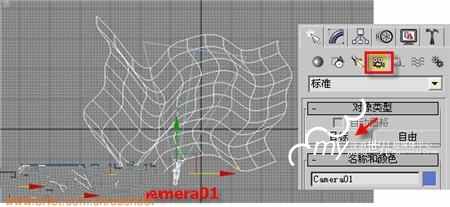
5、选择透视视图,单击C键,此时将其切换为摄影机视角,然后调整到一个理想的摄影机视角位,如图5所示。

6、选中plane01,单击“修改”命令面板,在修改器下拉列表中选择“编辑网格”项并进入其属性面板,展开“选择”卷展栏,单击“顶点”按钮,将摄影机视野外的点都删掉,最终修改后的效果如图6所示。

小提示:为了达到最终渲染时消耗系统资源的降低,因此在建模时不用的点应当删除掉,这里摄影机视野外的点最终是看不到的。
二、树木的制作
1、这里使用的是插件“tree shop”,因此事先可安装插件到3dmax9.0安装目录下的plugins文件夹中,这样才能使用插件创建一树木。
2、点击“创建”命令面板,单击“几何体”按钮,进入其面板,在下拉列表中选择“ml_objects”项,点击对象类型卷展栏中的“bitmaptree”按钮,在顶部视图中拖动鼠标创建一树木bitmaptree01,调整其参数,如图7所示。
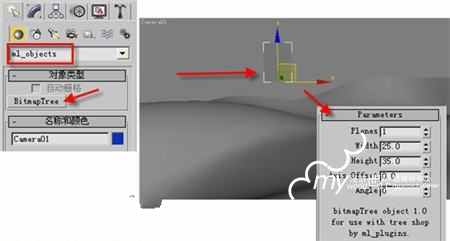
 情非得已
情非得已
推荐文章
-
 3ds Max实例教程:冰爽夏日餐桌场景2011-09-02
3ds Max实例教程:冰爽夏日餐桌场景2011-09-02
-
 室内灯光表现中异型暗藏灯打法2010-11-12
室内灯光表现中异型暗藏灯打法2010-11-12
-
 室外教程:室外夜景图制作过程2010-10-28
室外教程:室外夜景图制作过程2010-10-28
-
 3DsMAX制作漂亮的高贵首饰流程2010-09-02
3DsMAX制作漂亮的高贵首饰流程2010-09-02
-
 3ds MAX实例教程:制作汽车轮胎并给轮胎建模2010-06-27
3ds MAX实例教程:制作汽车轮胎并给轮胎建模2010-06-27
-
 3D MAX新增Autodesk材质来制作环保概念车2010-06-12
3D MAX新增Autodesk材质来制作环保概念车2010-06-12
-
 3D MAX使用放样建模方法给步枪建模2010-06-12
3D MAX使用放样建模方法给步枪建模2010-06-12
-
 3D MAX使用NURBS方法给贪吃虫建模2010-06-12
3D MAX使用NURBS方法给贪吃虫建模2010-06-12
-
 3D MAX实例教程:制作漂亮的盆景花朵2010-05-27
3D MAX实例教程:制作漂亮的盆景花朵2010-05-27
-
 3D MAX实例教程:制作游戏风格场景2010-05-27
3D MAX实例教程:制作游戏风格场景2010-05-27
热门文章
-
 3ds Max快速打造网格特效的麋鹿效果
相关文章8752017-09-24
3ds Max快速打造网格特效的麋鹿效果
相关文章8752017-09-24
-
 3dmax打造欧式小别墅效果图教程
相关文章42682014-03-26
3dmax打造欧式小别墅效果图教程
相关文章42682014-03-26
-
 3ds Max打造西方开放式厨房局部场景
相关文章6932014-03-26
3ds Max打造西方开放式厨房局部场景
相关文章6932014-03-26
-
 3DSMAX结合PS打造漂亮草地艺术字教程
相关文章24782013-11-03
3DSMAX结合PS打造漂亮草地艺术字教程
相关文章24782013-11-03
-
 3ds Max打造彩色玻璃效果图教程
相关文章42892013-03-07
3ds Max打造彩色玻璃效果图教程
相关文章42892013-03-07
-
 3DSMAX打造欧式古典客厅效果图教程
相关文章33502013-03-07
3DSMAX打造欧式古典客厅效果图教程
相关文章33502013-03-07
-
 3DSMAX打造超酷的飞碟来袭场景
相关文章26892013-03-07
3DSMAX打造超酷的飞碟来袭场景
相关文章26892013-03-07
-
 3DSMAX打造欧式别墅外景图教程
相关文章23812013-03-07
3DSMAX打造欧式别墅外景图教程
相关文章23812013-03-07
